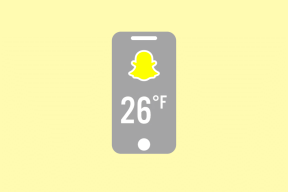Πώς να αντικατοπτρίσετε την οθόνη του Windows Phone 8.1 σε μια επιφάνεια εργασίας
Miscellanea / / December 02, 2021

Αν Το Windows Phone είναι η κύρια συσκευή σας, τότε σίγουρα το χρησιμοποιείτε για όλα τα είδη των πραγμάτων. Ένα από τα καλύτερα πράγματα σχετικά με τη χρήση ενός Windows Phone είναι η εγγενής διαθεσιμότητα του Office εν κινήσει και η ικανότητα του τηλεφώνου να παίζει όμορφα με υπολογιστές Windows 8.
Αν κουβαλάς πολλά από Έγγραφα γραφείου ή παρουσιάσεις που πρέπει στη συνέχεια να επιδείξετε στους συναδέλφους σας ή αν θέλετε απλώς να εμφανίσετε μια παρουσίαση φωτογραφιών ή ένα οικιακό βίντεο στη μεγάλη οθόνη, μπορείτε να το κάνετε χρησιμοποιώντας την εφαρμογή Project My Screen της Microsoft.
Τι είναι το Project My Screen
Project My Screen είναι μια συνοδευτική εφαρμογή για υπολογιστές με Windows 8 που σας επιτρέπει να προβάλλετε/κατοπτρίζετε ό, τι εμφανίζεται στη συσκευή σας Windows Phone 8.1.
Αυτήν τη στιγμή, μπορείτε να το κάνετε μόνο όταν είστε συνδεδεμένοι με USB (η υποστήριξη Wi-Fi θα ήταν πολύτιμη, Microsoft).
Εγκαθιστώ
Πρώτα, κατεβάστε και εγκαταστήστε τη συνοδευτική εφαρμογή υπολογιστή. Αυτή είναι μια εφαρμογή Windows γραμμένη από τη Microsoft, θα χρειαστεί να πατήσετε το επόμενο κουμπί 5-6 φορές.

Εκκινήστε την εφαρμογή και συνδέστε το τηλέφωνό σας μέσω USB. Θα λάβετε μια ειδοποίηση στο τηλέφωνό σας που θα σας ρωτάει αν θέλετε να επιτρέψετε στον υπολογιστή να προβάλει αυτό που βρίσκεται στην οθόνη σας. Παρακέντηση Εντάξει και η οθόνη σας θα εμφανιστεί στον υπολογιστή. Η λειτουργικότητα είναι ενσωματωμένη στο WP 8.1, επομένως δεν χρειάζεται να εγκαταστήσετε επιπλέον λογισμικό στο τηλέφωνό σας.
Πώς να χρησιμοποιήσετε την εφαρμογή

Μπορείτε να χρησιμοποιήσετε το δείκτη του ποντικιού για να αλληλεπιδράσετε με τη συσκευή στον υπολογιστή σας με Windows και οι αλλαγές θα ισχύσουν και στο Windows Phone. Έτσι, μπορείτε να φορτώσετε μια παρουσίαση ή μια παρουσίαση και απλώς να χρησιμοποιήσετε το δείκτη του ποντικιού για να αλλάξετε τις διαφάνειες. Ωστόσο, η είσοδος του φυσικού πληκτρολογίου δεν λειτουργεί. Θα χρειαστεί να χρησιμοποιήσετε το πληκτρολόγιο λογισμικού.
Μπορείτε επίσης απλώς να κρατάτε το τηλέφωνο στο χέρι σας και να χειρίζεστε την παρουσίαση/παρουσίαση σύροντας με τα δάχτυλά σας.

Η εφαρμογή θα σας μεταφέρει σε λειτουργία πλήρους οθόνης από προεπιλογή. Χρησιμοποιήστε τη συντόμευση Alt+Enter ή φά να επιστρέψω.
Μπορείτε να αλλάξετε την εικόνα του σώματος του τηλεφώνου πατώντας το σι πληκτρολογήστε ή μεταβείτε στη λειτουργία εμβύθισης (όπου η οθόνη καταλαμβάνει ολόκληρο το παράθυρο) χρησιμοποιώντας το μι πλήκτρο συντόμευσης.

Καθώς κάνετε εναλλαγή από κατακόρυφο σε οριζόντιο προσανατολισμό στο τηλέφωνό σας, οι αλλαγές θα ενημερώνονται στην οθόνη. Αλλά αν θέλετε να επιβάλετε αυτές τις αλλαγές χωρίς να αγγίξετε την οθόνη, χρησιμοποιήστε το αριστερό και το δεξί πλήκτρο βέλους για να επιβάλετε τον προσανατολισμό αριστερά/δεξιά. Τα πλήκτρα βέλους πάνω/κάτω θα χρησιμοποιηθούν για την επιβολή κατακόρυφου προσανατολισμού και το πλήκτρο διαστήματος θα επαναφέρει την οθόνη στον προεπιλεγμένο προσανατολισμό της συσκευής.
Ετυμηγορία
Αν και είναι μια εφαρμογή κατοπτρισμού, δεν μπορείτε να κάνετε πολλά άλλα με αυτήν. Μπορείτε να κρατήσετε το τηλέφωνο συνδεδεμένο στον υπολογιστή σας, αλλά δεν μπορείτε να ελέγξετε κάθε πτυχή του. Δεν μπορείτε να το χρησιμοποιήσετε για αποστολή SMS ή συνομιλία, επειδή η εφαρμογή δεν υποστηρίζει εισαγωγή πληκτρολογίου. Θα πρέπει να κάνετε κλικ σε κάθε γράμμα στο πληκτρολόγιο της οθόνης και κανείς δεν θέλει να το κάνει αυτό.
Μακάρι η εφαρμογή να έκανε περισσότερα, αλλά αυτή τη στιγμή είναι μόνο για να αντικατοπτρίζει την οθόνη σας.